Comment jouer à Tomb Raider : Anniversary sur Linux
Tomb Raider : Anniversary est un remake du premier jeu Tomb Raider sorti en 1996. Le jeu suit la protagoniste Laura Croft alors qu'elle recherche le Scion of Atlantis. Voici comment jouer à Tomb Raider : Anniversary sur Linux.

Comment faire fonctionner Tomb Raider : Anniversary sur Linux
Tomb Raider : Anniversary fonctionne sous Linux, mais pas nativement. Malheureusement, les développeurs derrière le jeu n'ont pas l'intention de prendre en charge Linux. Heureusement, cela fonctionne très bien sur Linux en utilisant l'outil de compatibilité Proton intégré à Steam.
Installer Steam
L'outil Proton ne fonctionne que sur Linux via le client Steam officiel. Pour que l'application fonctionne sur votre ordinateur, vous devez configurer l'application Steam. Démarrez l'installation en ouvrant une fenêtre de terminal sur le bureau Linux.
Pour lancer une fenêtre de terminal sur le bureau Linux, appuyez sur Ctrl + Alt + T sur le clavier. Ou recherchez « Terminal » dans le menu de l'application et lancez-le de cette façon. Avec la fenêtre du terminal ouverte, suivez les instructions ci-dessous.
Ubuntu
L'installation de Steam dans Ubuntu est très simple. Si vous utilisez Ubuntu, vous pourrez obtenir la dernière version de Steam avec la commande d' installation apt suivante ci-dessous.
sudo apt installer steam
Debian
Si vous utilisez Debian , vous devrez installer Steam sur votre ordinateur en utilisant le package DEB téléchargeable sur votre ordinateur. Pour mettre la main sur ce package, utilisez la commande de téléchargement wget suivante dans un terminal.
wget https://steaexplique-a.akamaihd.net/client/installer/steam.deb
Une fois le package DEB téléchargé sur votre ordinateur, le processus d'installation peut commencer. À l'aide de la commande dpkg ci-dessous, configurez Steam.
sudo dpkg -i steam.deb
Lorsque vous aurez terminé de configurer le package Steam DEB sur votre ordinateur, vous devrez corriger tout problème de dépendance sur votre ordinateur Linux. Des problèmes de dépendance peuvent parfois survenir lors de l'installation. Heureusement, vous pourrez facilement le réparer à l'aide de la commande apt-get install -f ci-dessous.
sudo apt-get install -f
Arch Linux
Steam fonctionne sur Arch Linux , mais vous devrez configurer le référentiel de logiciels « multilib » sur votre ordinateur. Ouvrez le fichier /etc/pacman.conf dans un éditeur de texte (en tant que root).
Avec l'éditeur de texte ouvert en tant que root, recherchez la section "multilib" du fichier et supprimez le symbole # devant. Supprimez également le symbole des lignes directement en dessous. Ensuite, enregistrez et exécutez la commande ci-dessous.
sudo pacman -Syy
Enfin, installez Steam à l'aide de la commande pacman ci-dessous.
sudo pacman -S vapeur
Fedora/OpenSUSE
Si vous utilisez Fedora ou OpenSUSE Linux, vous pourrez installer Steam sur votre ordinateur en utilisant les sources logicielles incluses dans le système d'exploitation. Cela étant dit, la version Flatpak fonctionne beaucoup mieux et nous vous suggérons de suivre ces instructions à la place.
Flatpak
Pour que Steam fonctionne sur Steam, assurez-vous d'installer le runtime Flatpak sur votre ordinateur. Vous pouvez installer le runtime Flatpak sur votre ordinateur en suivant notre guide sur le sujet .
Lorsque le runtime Flatpak fonctionne, installez l'application Steam à l'aide des deux commandes ci-dessous.
flatpak remote-add --if-not-exists flathub https://flathub.org/repo/flathub.flatpakrepo
flatpak installer flathub com.valvesoftware.Steam
Installer Tomb Raider : Anniversary sur Linux
Maintenant que Steam est configuré sur votre ordinateur, ouvrez-le et connectez-vous à votre compte. Ensuite, suivez les instructions étape par étape ci-dessous pour que Tomb Raider: Anniversary soit opérationnel.
Étape 1 : Recherchez le bouton Paramètres « Steam » et cliquez dessus avec la souris. Ensuite, sélectionnez le bouton « Paramètres » pour accéder à la zone des paramètres de Steam sur votre ordinateur. Une fois dans la zone des paramètres Steam, recherchez « Steam Play » et cliquez dessus avec la souris.

Dans « Steam Play », cochez les cases Activer Steam Play pour les titres pris en charge et « Activer Steam Play pour tous les autres titres ». Cliquez sur le bouton « OK » pour confirmer votre choix.
Étape 2 : Recherchez le bouton « Store » à l'intérieur de Steam et cliquez dessus pour accéder à la boutique Steam. Une fois là-bas, trouvez le champ de recherche et cliquez dessus avec la souris. Ensuite, tapez "Tomb Raider: Anniversary". Appuyez sur la touche Entrée pour afficher les résultats.
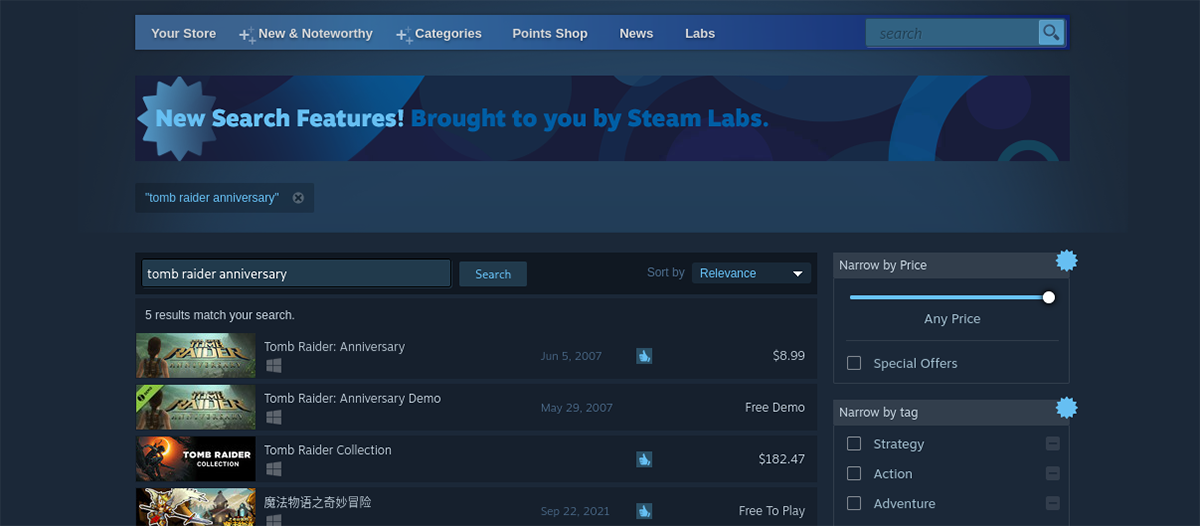
Étape 3 : Parcourez les résultats de la recherche et sélectionnez « Tomb Raider : Anniversary » pour accéder à la page Steam Storefront du jeu. Ensuite, cliquez sur le bouton vert « Ajouter au panier » pour ajouter le jeu à votre panier Steam.
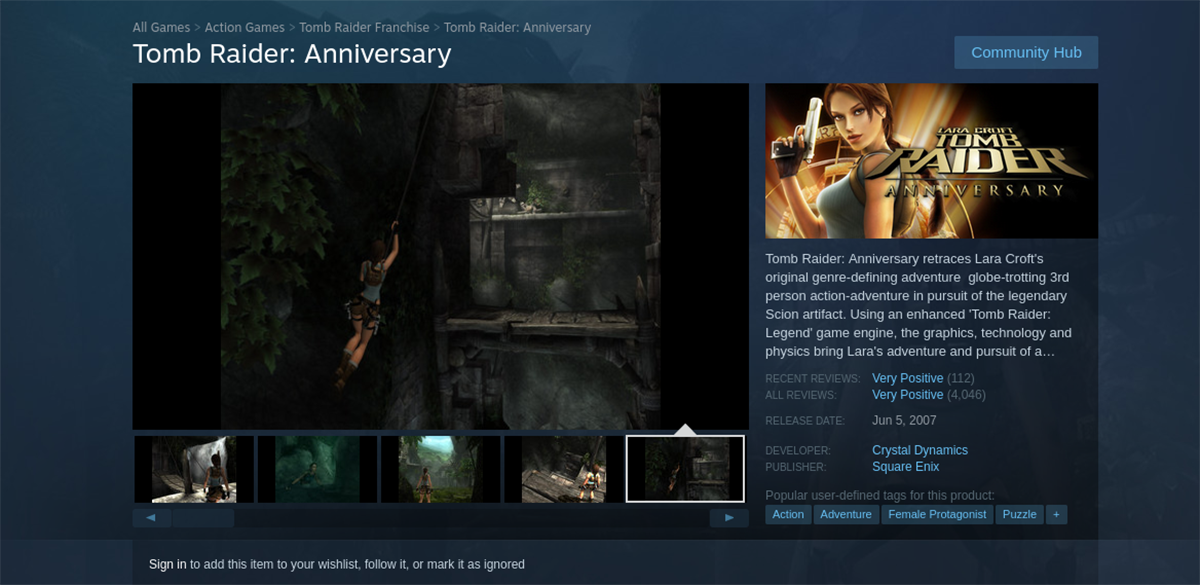
Étape 4 : Suivez le processus d'achat de Tomb Raider : Anniversary sur Steam. Une fois que vous l'avez acheté, cliquez sur le bouton "Bibliothèque" pour accéder à votre bibliothèque de jeux Steam. Ensuite, recherchez "Tomb Raider: Anniversary".
Lorsque vous avez trouvé votre jeu, cliquez sur le bouton bleu « INSTALLER » pour télécharger et installer le jeu sur votre ordinateur. L'installation ne devrait pas prendre trop de temps.
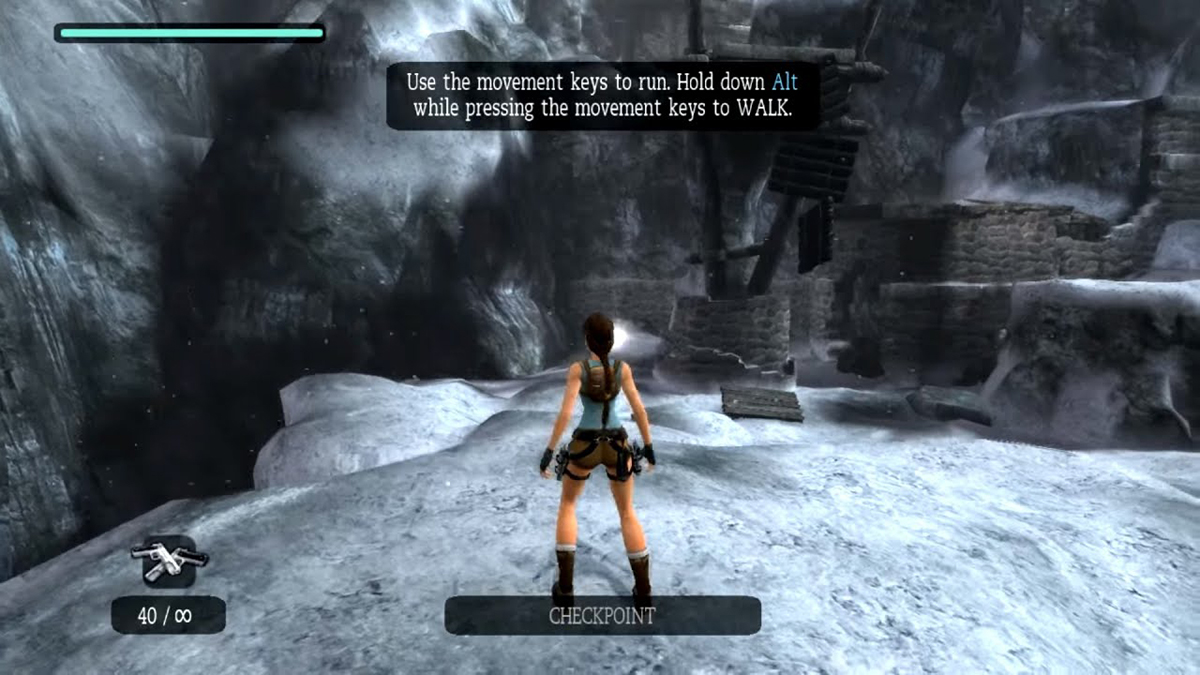
Étape 5 : Une fois l'installation de Tomb Raider : Anniversary terminée, le bouton bleu « INSTALLER » se transformera en bouton vert « JOUER ». Sélectionnez ce bouton « JOUER » pour lancer le jeu sur votre ordinateur.
Le post Comment jouer à Tomb Raider: Anniversary sur Linux est apparu en premier sur AddictiveTips .
